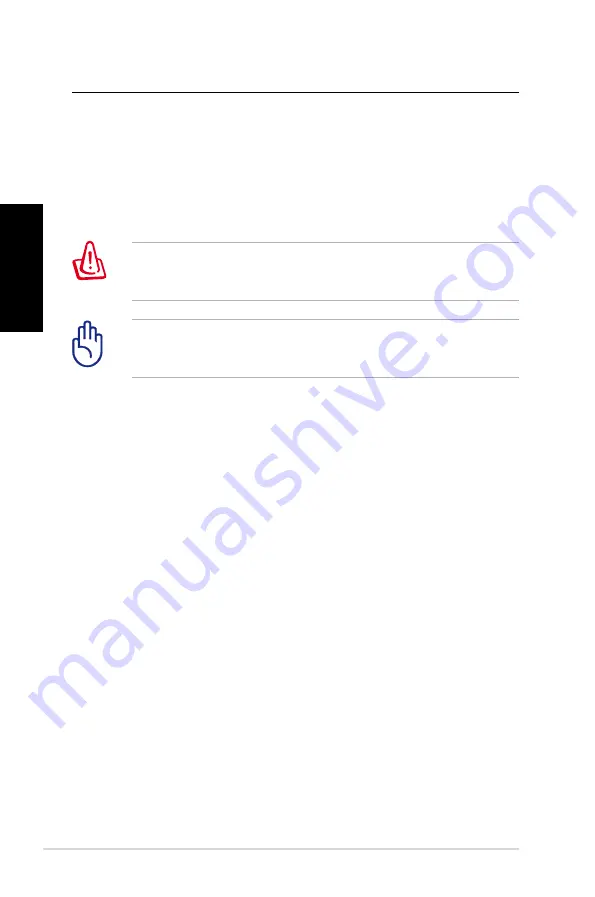
84 EeeBox PC
繁體中文
還原您的系統
使用隱藏磁碟還原系統
在隱藏磁碟包含有作業系統、驅動程式以及應用程式出廠預設值的影像
檔,可以讓您系統中的應用程式快速的還原至系統最初的狀態,讓您的硬碟
可以在最佳的狀態下運作。在使用隱藏磁碟之前,請先將您的資料檔案,例
如:Outlook. PST. 檔案,備份至外接硬碟或網路硬碟,並將所有的個人化設
定,例如網路設定抄寫下來。
請勿將磁碟名稱為.
RECOVERY
.的磁碟刪除,隱藏磁碟在本裝置出
廠時即已內建在系統中,若是刪除則無法由使用者自行復原。若您
在進行系統還原時有任何問題,請與您的經銷商連絡。
1.. 開啟電源,當.BIOS.畫面出現時,立即按下按鍵.
<F9>
。
2.. 進入.
ASUS Recovery System
.後,選擇.
Recover system to a partition
。
3.. 選擇一個容量大於.20GB.的磁碟分區,點選.
Next
。
4.. 依照螢幕畫面上的指示來完成還原的程序。
5.. 還原成功後,請重新開機。
6.. 進入.Windows.使用者歡迎畫面,您可以設定語言、時區與鍵盤、電腦名
稱與使用者名稱後,即可進入.Windows.系統。
在對.EeeBox.PC.執行系統還原之前,請先進入.BIOS.程式將.Boot.
Booster. 項目設定為. [Disabled]。請參考. Boot. Booster. 一節的說
明。
Содержание EeeBox B2 Series
Страница 1: ...EeeBox PC User Manual English 繁體中文 簡體中文 A5019 ...
Страница 2: ...Contents English 1 繁體中文 47 簡體中文 87 ...
Страница 3: ...English Eee Box B2 Series EB Series Eee Box PC User Manual ...
Страница 49: ...繁體中文 EeeBox B2 Series EB Series EeeBox PC 使用手冊 ...
Страница 52: ...50 EeeBox PC 繁體中文 TotalMedia Center 80 TotalMedia Theater 3 83 還原您的系統 84 使用隱藏磁碟還原系統 84 Boot Booster 85 ...
Страница 60: ...58 EeeBox PC 繁體中文 後視圖 請參考下圖來認識您的 EeeBox PC 後側面板中各元件的功能與說明 1 無線網路接頭 這個接頭用來連接無線網路天線 可以增強無線訊號的接收 3 2 1 5 6 4 7 ...
Страница 63: ...EeeBox PC 61 繁體中文 使用無線網路天線 將無線網路天線安裝至您的 EeeBox PC 上可增強無線網路的接收訊號 提升網路連線品質 請勿以 180 270 折疊無線網路天線 以免造成無 線網路天線損毀 ...
Страница 78: ...76 EeeBox PC 繁體中文 4 從列表中選擇想要連線的藍 牙裝置 然後點選 下一步 5 當與其他藍牙裝置連線時 可能需要輸入配對密碼來取 得連線授權 6 連線建立成功後 點選 關閉 結束設定 ...
Страница 80: ...78 EeeBox PC 繁體中文 5 檢視 左前方和右前方 已勾選 然後按 下一步 繼續 6 完成設定後 點選 完成 離開 ...
Страница 84: ...82 EeeBox PC 繁體中文 照片 本功能可以讓您以幻燈片播放的方式欣賞照片 影片 您可以利用本功能觀賞影片檔案 ...
Страница 89: ...簡體中文 EeeBox B2 Series EB Series EeeBox PC 用戶手冊 ...
Страница 101: ...EeeBox PC 99 簡體中文 後視圖 請參考下圖來認識您的 EeeBox PC 後側面板中各元件的功能與說明 1 無線網絡連接端口 這個連接端口用來連接無線網絡天線 可以增強無線信號的接 收 3 2 1 5 6 4 7 ...
Страница 104: ...102 EeeBox PC 簡體中文 使用無線網絡天線 將無線網絡天線安裝至您的 EeeBox PC 上可增強無線網絡的接收信號 提升網絡連接質量 請勿以 180 270 折疊無線網絡天線 以免造成 無線網絡天線損毀 ...
Страница 105: ...EeeBox PC 103 簡體中文 設置遙控器 選購 1 將紅外線信號接收器連接至您的 EeeBoxPC上任一 USB 端口 2 將紅外線信號接收器放置於平坦穩固的平面 3 當您使用遙控器時 請將遙控器對著紅外線信號接收器 ...
Страница 119: ...EeeBox PC 117 簡體中文 4 從列表中選擇想要連接的藍牙 設備 然後點擊 下一步 5 當與其他藍牙設備連接時 可 能需要輸入配對代碼來取得連 接授權 6 連接創建成功後 點擊 關閉 結束設置 ...
Страница 121: ...EeeBox PC 119 簡體中文 5 查看 左前方和右前方 已勾選 然後按 下一步 繼續 6 完成設置後 點擊 完成 離 開 ...
Страница 124: ...122 EeeBox PC 簡體中文 音樂 您可以利用本功能收聽音頻文件或音樂光盤 並可以通過本功能創建我的 最愛清單 電影 本功能可以讓您播放 DVD 影片 內置的光盤驅動程序及支持的影片格式可能會依您所購買的機種 而有所不同 ...
Страница 125: ...EeeBox PC 123 簡體中文 照片 本功能可以讓您以幻燈片播放的方式欣賞照片 影片 您可以利用本功能觀賞影片文件 ...
















































